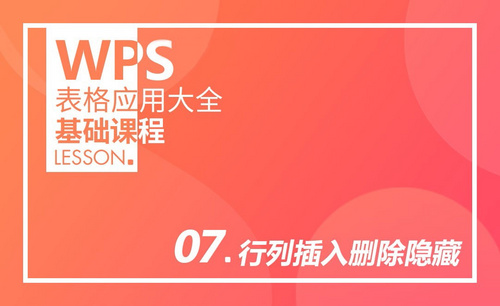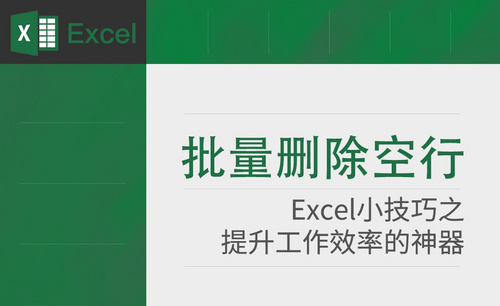WPS删除空行
对于文章中有些需要替换的字符,我们可以选择替换的方式,全部替换掉,有的童鞋就纳闷了,那空行也能替换吗?如果一个个都手动删除多麻烦麻烦,不着急,这里就来跟大家分享一下如何用替换法一次性删除Word中的所有空行。

你知道WPS删除空行怎么做吗?
有时候我们在使用WPS单元格的时候,经常会遇到很多行空白单元格。一个一个的删除实在是太麻烦了,有没有一下能删除的办法呢?
肯定有的!我们今天这堂课就是针对【WPS删除空白行】的问题来做个解答。有需要的同学赶紧来收藏吧!
方法/步骤:
1、我们打开电脑上的WPS表格,随机输入一组数据。接着,我们全选页面所有的框。全部选择成功之后,我们在【工具栏】中,找到【开始】的按钮,并点击;接着,再次找到【查找选择】的按钮,点击后找到【定位】。
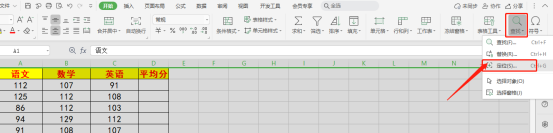
2、我们在点击【定位】之后,会弹出有关定位的窗口;这时候,我们选择【空值】,之后,我们点击【定位】的按钮。
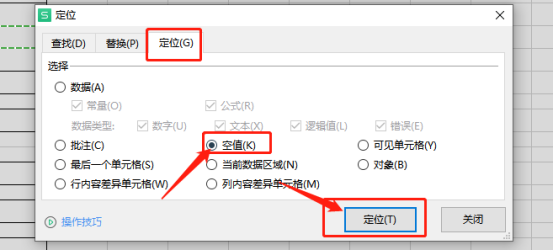
3、这时候,我们会左侧的数据空白行中明显看到会有颜色变化;接着,我们右键。单击数据行间的任意单元格,点击【删除】的按钮。
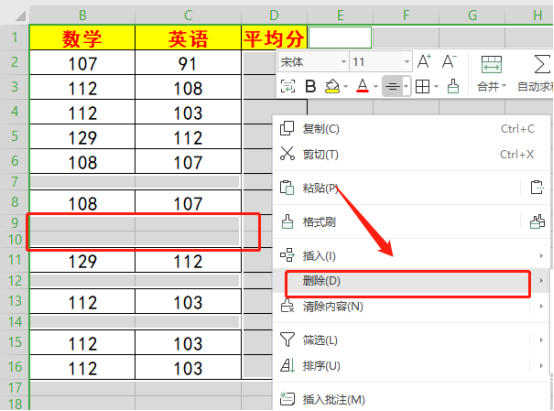
4、此时,我们会看到界面中会弹出【删除】的对话框,我们选择【下方单元格上移】,并点击【确定】。
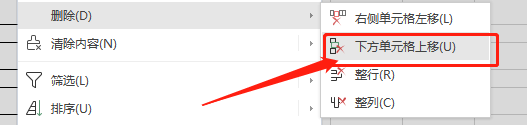
5、这样一来,我们就开到了原本中见的空白单元格已经被删除了;问题轻轻松松就解决了!
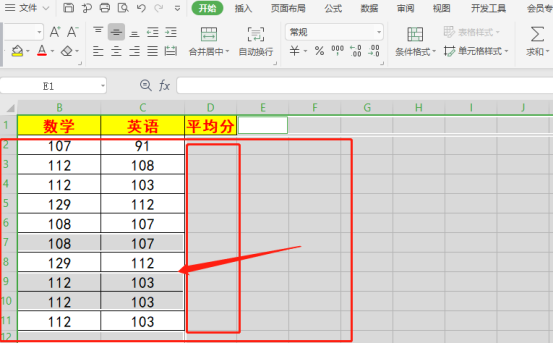
我们的课程到这里就要结束了,你学会了吗?真心希望我的这篇文档可以帮到你哦!我们下期再见吧!
本篇文章使用以下硬件型号:联想小新Air15;系统版本:win10;软件版本:WPS Office2019。
WPS表格怎么删除空白行?
WPS表格怎么删除空白行:标记了单元格里数据的空格处之后,右键删除整行。
现如今,WPS软件早已经是很多人在平时的办公当中,会经常使用到的一款办公软件。WPS软件有很多非常强大的功能,而要想熟练地使用WPS软件来进行办公,有一些非常常用的通过WPS软件来进行的操作就是必须要去掌握的。在这里小编就给大家分享一下其中的怎么在WPS表格中删除空白行这一操作。
我们先把需要删除空白行的WPS表格中的数据圈上,圈上数据之后同时按 “CTRl”键和“G”键这两个快捷键,以此来让定位功能窗口弹出。
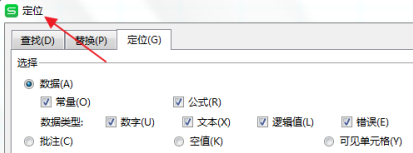
然后,我们在窗口中的“定位”界面内选择“空值”选项,选择了“空值”选项后再选择“定位”选项,以此来对单元格里数据的空格处进行标记。
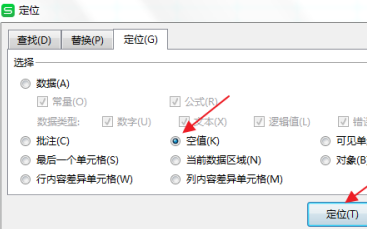
标记了单元格里数据的空格处之后,用鼠标右键点击左边的第一个空格处,点击了之后,在此时弹出的一些功能选项当中选择“删除”选项,再在之后弹出的一些功能选项当中选择“整行”选项。这样一来,WPS表格中的空白行便被删除了。
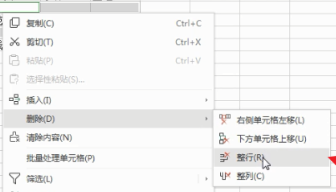
以上就是小编对于怎么在WPS表格中删除空白行这一操作的全部分享了,你学会了吗?学会了之后,也可以自己再跟着小编的步骤多练习几遍,以此来加深一下自己对于这个操作的印象。
本篇文章使用以下硬件型号:联想小新Air15;系统版本:win10;软件版本:WPS 2019。
WPS 表格怎么删除空白行让文章更紧凑?
有时候我们在使用WPS 表格的时候,因为排版的原因,我们经常会留出空白行。等我们文档做好,要美化排版的时候,我们会把这些空白行删除掉;文档少的话还好,但是如果文档多的话怎么办呢?怎么快速批量删除空白行,怎么操作呢,下面来分享一下方法。
方法/步骤
1、在我们的电脑上面打开要批量删除空白行的表格,如下图所示:
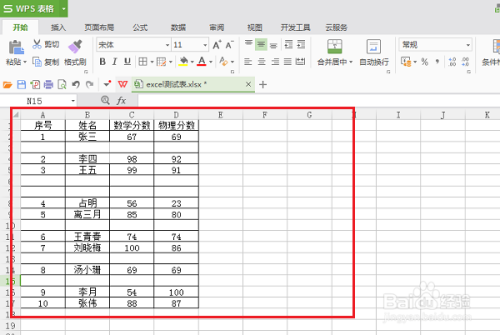
2、在开始页面中,点击查找->定位,如下图所示:
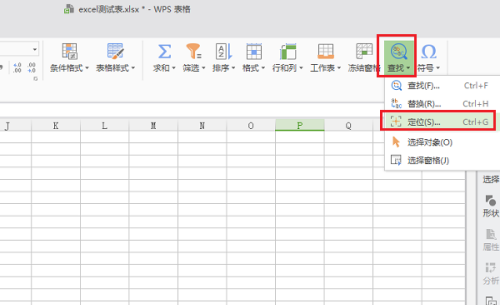
3、进去定位界面之后,将默认勾选的数据改为空值,点击定位,如下图所示:

4、点击定位之后,可以看到表格的空白行全部被定位选择上了,如下图所示:

5、鼠标右键被定位的空白行,选择删除->整行,进行批量删除空白行,如下图所示:
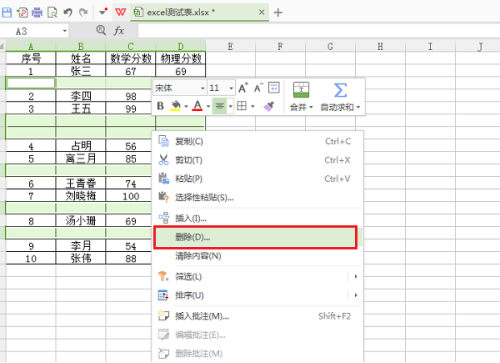
6、点击删除之后,可以看到空白行已经全部删除掉了,如下图所示:

是不是十分简单,只需要简单的动动手指就能完成我们想要的界面。好了,我们今天的分享到这里就结束了,希望你们能够喜欢,也喜欢我的这篇教程能帮的上你们。我们下期再见!
本篇文章使用以下硬件型号:联想小新Air15;系统版本:win10;软件版本:WPS Office2020。
如何用替换法删除WPS Word文档中的空行?
对于文章中有些需要替换的字符,我们可以选择替换的方式,全部替换掉,有的童鞋就纳闷了,那空行也能替换吗?如果一个个都手动删除多麻烦麻烦,不着急,这里就来跟大家分享一下如何用替换法一次性删除Word中的所有空行。
首先我们在“开始”菜单栏中点击“替换”,如下图:

把光标定位在“查找内容”右边的方框内,然后单击下方的“特殊格式”按钮,见下图:
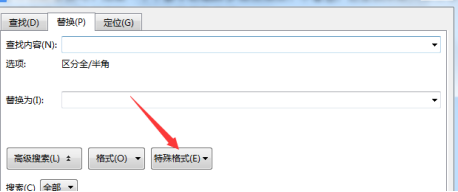
然后在弹出的页面框中选择“段落标记”,重复选择两次。
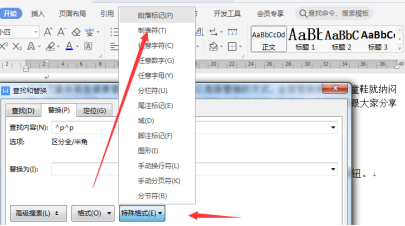
再把光标定位在“替换为”右边的方框内,用上面的方法插入一个“段落标记”,这时就可以看到“查找内容”右边的文本框中显示为“^p^p”,“替换为”右边的文本框中显示为“^p”,然后点按“全部替换”按钮即完成。如图:
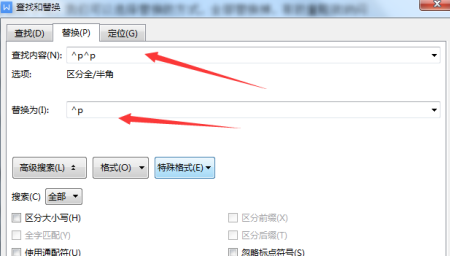
替换后之前文档之间的空行已经删除,如果文档有多行空行的,可以进行重复替换,直到删除全部空行为止。
以上就是小编给大家分享的如何用替换法删除Word文档中的空行,步骤比较复杂,但是我们可以打开软件自己亲自试一下,自己操作两遍后就会感觉不难了。
有时候我们从网上下载一段文字,使用Word打开编辑时,经常会发现许多文档因空行过多,从而使得文档很长,页数居高不下。实际上我们可以通过“空行替换”的 方法,去除文档中多余的空行,还是比较实用的方法,所以希望大家多多了解小编的分享。
本文章使用以下硬件型号:联想小新Air15;系统版本:win10;软件版本:WPS Word 2010。